1、Excel妙用-公式结果我都要- Excel 最重要的应用就是利用公式进行计算。
 (资料图)
(资料图)
2、无论输入是纯粹的数字运算,还是引用其他单元格计算,只要在一个单元格中输入公式,就能得到结果。
3、这个直接显示结果的设计对于绝大多数场合来说都是适用的,但某些情况下就不那么让人满意了。
4、比如说在做工程施工的预结算编写,使用Excel,既要写出工程量的计算式,也要看到它的结果,于是这样相同的公式在Excel里面要填两次,一次在文本格式的单元格中输入公式,一次是在数据格式的单元格中输入公式让Excel计算结果。
5、 如何既能看到公式又能看到结果呢?这个问题笔者认为可以从两个方面考虑:一种方法是所谓“已知结果,显示公式”,先在数据格式单元格中输入公式让Excel计算结果,然后在相邻的单元格中看到公式;另一种方法所谓“已知公式,显示结果”,就是先在一个文本格式的单元格中输入公式,在相邻的单元格中看到结果。
6、已知结果,显示公式假设C列为通过公式计算得到的结果(假设C1为“=A1+B1”,或者直接是数字运算“=2+3”),而相邻的D列是你需要显示公式的地方(即D1应该显示为“=A1+B1”或者“=2+3”)。
7、 1. 打开“工具”菜单选择“选项”命令,出现“选项”对话框。
8、 2. 在“常规”选项卡中,选中“R1C1引用方式”选项。
9、 3. 定义名称,将“引用位置”由“=GET.CELL(6,Sheet1!RC[-1])”即可。
10、这里的RC[-1]含义是如果在当前单元格的同行前一列单元格中有公式结果,则在当前单元格中得到公式内容,即在含公式结果单元格的同行后一列单元格显示公式内容;如果将RC[-1]改为RC[1],则在公式结果的同行前一列单元格显示公式内容。
11、 4. 如果“引用位置”中含有“RC[-1]”,则在含公式结果单元格的同行后一列单元格中输入“=FormulaofResult”即可得到公式;如果“引用位置”中含有“RC[1]”,则在含公式结果单元格的同行前一列单元格中输入“=FormulaofResult”即可得到公式。
12、 提示:如果想要在含公式结果单元格的同行后数第2列中显示公式内容,则需要把“引用位置”中的“RC-1”改为“RC-2”。
13、已知公式,显示结果假设C列为输入的没有等号公式(假设C1为“A1+B1”),而相邻的D列是你需要存放公式计算结果的地方(即D1显示A1和B1单元格相加的结果)。
14、 1. 选中D1,然后打开“插入”菜单选择“名称”命令中的“定义”子命令,出现“定义名称”对话框。
15、 2. 在“在当前工作表中的名称”输入栏中输入定义的名称“ResultofFomula”,在下方的“引用位置”编辑栏中输入“=EVALUATE(Sheet1!C1)”,单击[确认]按钮退出。
16、 3. 在 D1中输入“=ResultofFomula”,然后选中按住右下角的填充柄向下拉动填充即可。
17、 提示:EVALUATE 是Eexcel 4.0版的宏表函数,Excel 2000和Excel 2002中还支持,但只可用于名称定义中。
18、 4. 填充后要按[F9]进行重算,如果C列的公式有改动,也需要及时按[F9]进行重算。
19、 巧施妙计,就能让公式和结果在Excel中和平共处了,你也试试吧。
20、1. 选中D1,然后打开“插入”菜单选择“名称”命令中的“定义”子命令,出现“定义名称”对话框。
21、 2. 在“在当前工作表中的名称”输入栏中输入定义的名称“ResultofFomula”,在下方的“引用位置”编辑栏中输入“=EVALUATE(Sheet1!C1)”,单击[确认]按钮退出。
22、 3. 在 D1中输入“=ResultofFomula”,然后选中按住右下角的填充柄向下拉动填充即可。
23、 提示:EVALUATE� 是Eexcel 4.0版的宏表函数,Excel 2000和Excel 2002中还支持,但只可用于名称定义中。
24、 4. 填充后要按[F9]进行重算,如果C列的公式有改动,也需要及时按[F9]进行重算。
25、在任一单元格里输入=12*0.8*0.15 然后按回车键(enter)。
本文到此分享完毕,希望对大家有所帮助。
 小狗误食6粒布洛芬器官衰竭死亡!这4种人群建议吃乙酰氨基酚! 【存放好药物! 小狗误食6粒布洛芬器官衰竭死亡 ,医生:药物吸收过多致多器官衰竭】
小狗误食6粒布洛芬器官衰竭死亡!这4种人群建议吃乙酰氨基酚! 【存放好药物! 小狗误食6粒布洛芬器官衰竭死亡 ,医生:药物吸收过多致多器官衰竭】
 销售额突破200亿,贵州习酒给经销商打鸡血过冬 200亿的销售额在如今的酱酒市场是一个仅次于老大哥茅台的好成绩,时值岁末年初这个关
销售额突破200亿,贵州习酒给经销商打鸡血过冬 200亿的销售额在如今的酱酒市场是一个仅次于老大哥茅台的好成绩,时值岁末年初这个关
 跨越速运依靠科技力量 从竞争激烈的物流行业突出重围 我国快递业务量首次突破千亿级别,连续8年位居世界第一。随着快递单量的几何倍数增长,
跨越速运依靠科技力量 从竞争激烈的物流行业突出重围 我国快递业务量首次突破千亿级别,连续8年位居世界第一。随着快递单量的几何倍数增长,  蓝光护眼更健康,用科大讯飞AI翻译笔学英语家长更放心 对于众多家长来说,孩子的教育一直是一件大事,从小就培养孩子在养成良好的生活习惯和
蓝光护眼更健康,用科大讯飞AI翻译笔学英语家长更放心 对于众多家长来说,孩子的教育一直是一件大事,从小就培养孩子在养成良好的生活习惯和  A2蛋白三段奶粉推荐,珍贵a2源乳很重要 相信很多家长都听看过A2蛋白的三段奶粉吧,有些孩子经常在喝完奶粉后经常出现腹泻和消
A2蛋白三段奶粉推荐,珍贵a2源乳很重要 相信很多家长都听看过A2蛋白的三段奶粉吧,有些孩子经常在喝完奶粉后经常出现腹泻和消 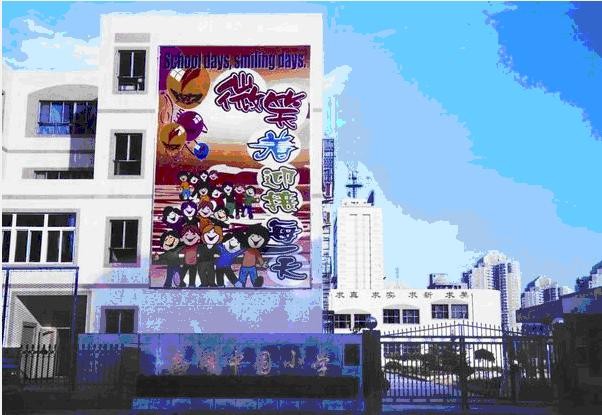 勤哲Excel服务器无代码实现小学管理系统 为响应关于强化教育基础设施建设的要求,促进信息技术与教育教学深度融合,也为师生们
勤哲Excel服务器无代码实现小学管理系统 为响应关于强化教育基础设施建设的要求,促进信息技术与教育教学深度融合,也为师生们  一招短线选股法是什么意思?尾盘买入法的好处有哪些?拉尾盘什么意思? 尾盘买入法:属于短线的操作,今天买了,明天就有机会卖的。每天下午14:30分的时候有
一招短线选股法是什么意思?尾盘买入法的好处有哪些?拉尾盘什么意思? 尾盘买入法:属于短线的操作,今天买了,明天就有机会卖的。每天下午14:30分的时候有